
时间:2023-03-11 编辑:hyd
图片工厂中的图片涉及到很多操作,很多小伙伴都没有掌握编辑图片的全部要领,比如说调整图片大小、锁定图片等等。图片工厂怎么修改图片大小?这个操作其实很简单,看下教程就知道啦~
教程:
在图片编辑窗口,您可以根据您的喜好添加、调整和编辑图片。调整图片大小操作如下。

基本操作:如图。
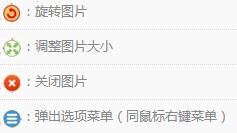
旋转图片
调整图片大小
关闭图片
弹出选项菜单(同鼠标右键菜单)
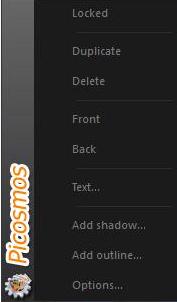
锁定:锁定该图片,不能进行任何操作
复件:复制当前图片
删除:删除当前图片
向上一层:将当前图片向上一层,两图相交时在上面的图层会显示上面
向下一层:将当前图片向下一层,两图相交时在下面的图层会显示下面
文本:如果当图片是文本的时候,该选项可用,点击弹出文本选项菜单。
加阴影:弹出阴影设置窗口,给当前图片加阴影
加轮廓:弹出加轮廓窗口,给当前图片加轮廓
属性:弹出属性窗口,对图片进行透明度、旋转、大小等设置
看了教程之后,现在知道怎么去修改图片大小了吧?这里的操作很多,所以一定要多多掌握哦~
图片工厂相关攻略推荐: